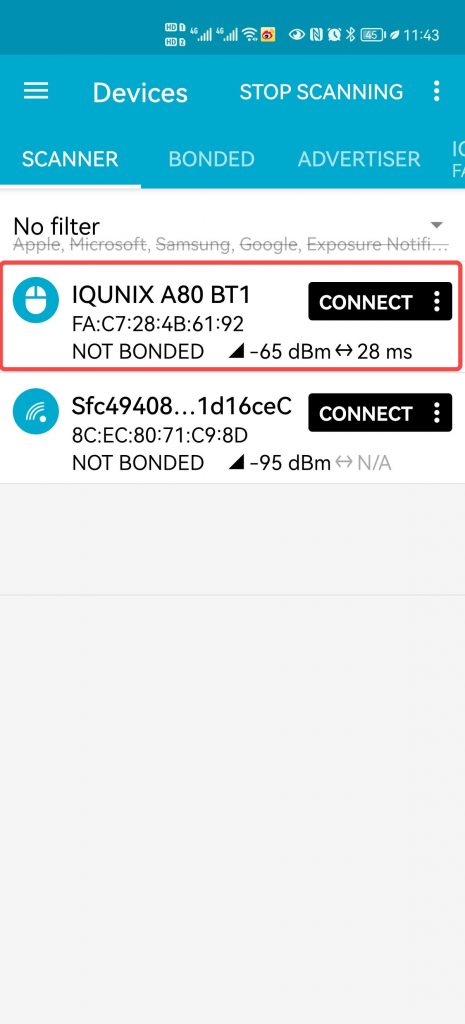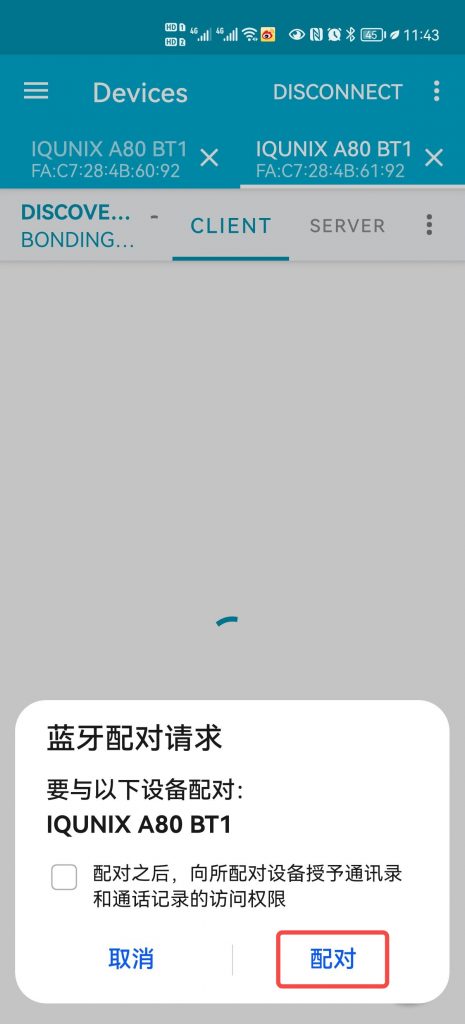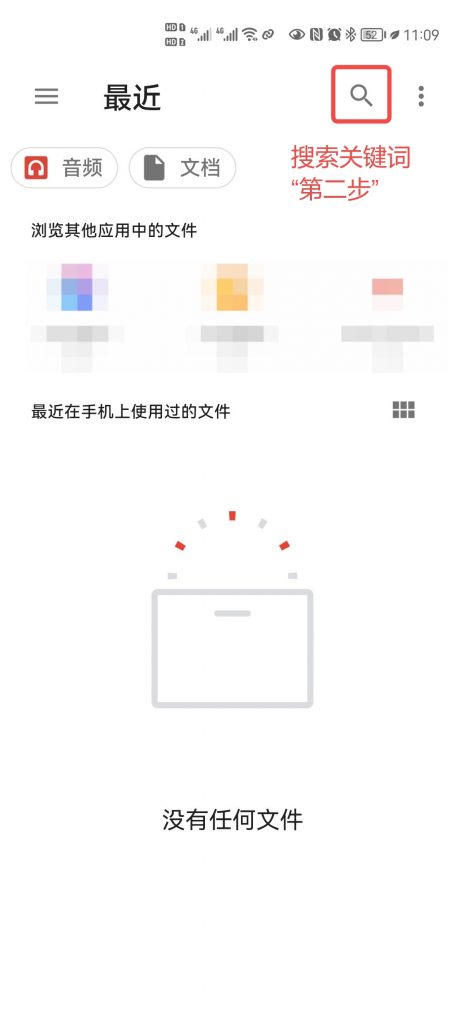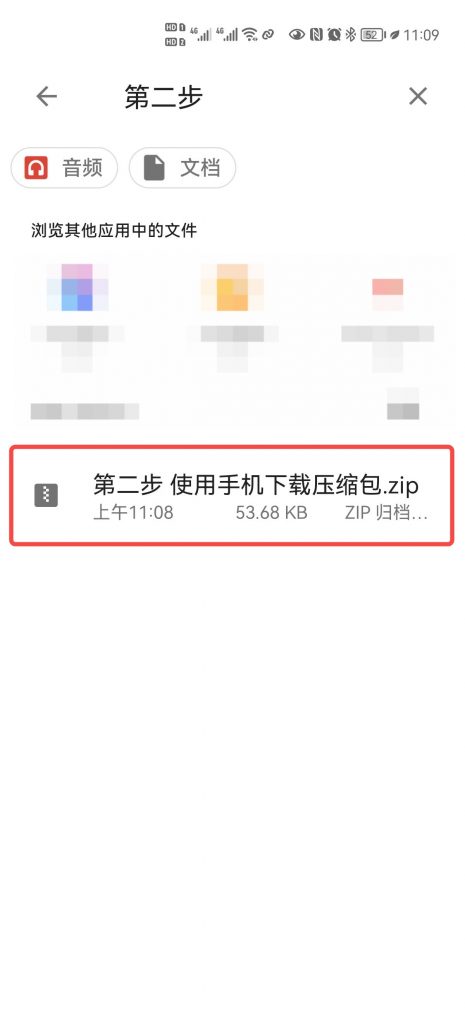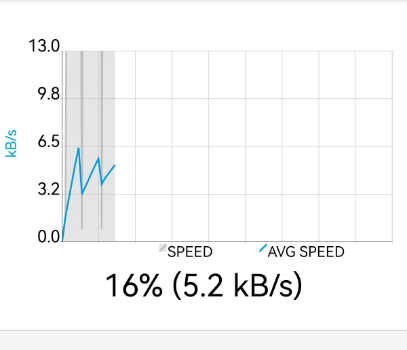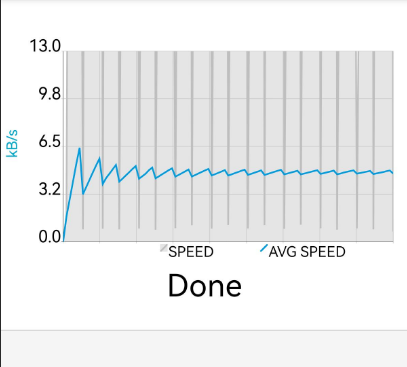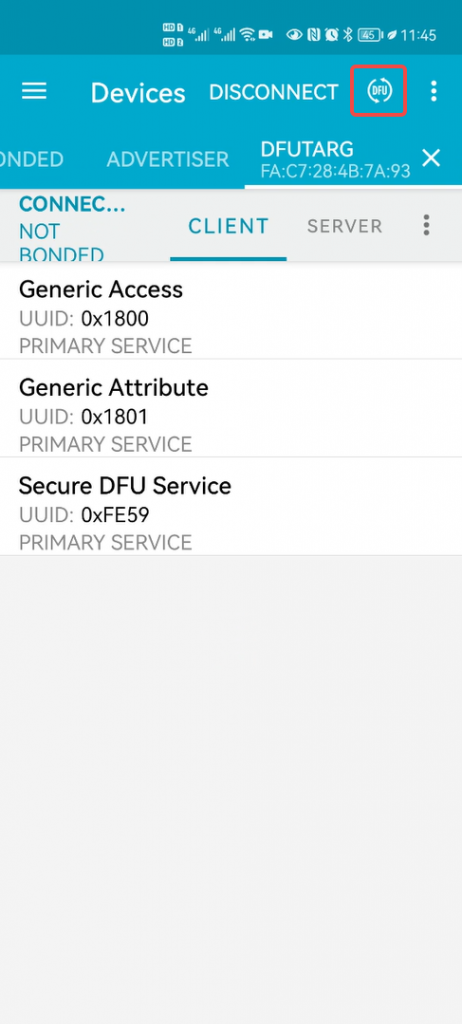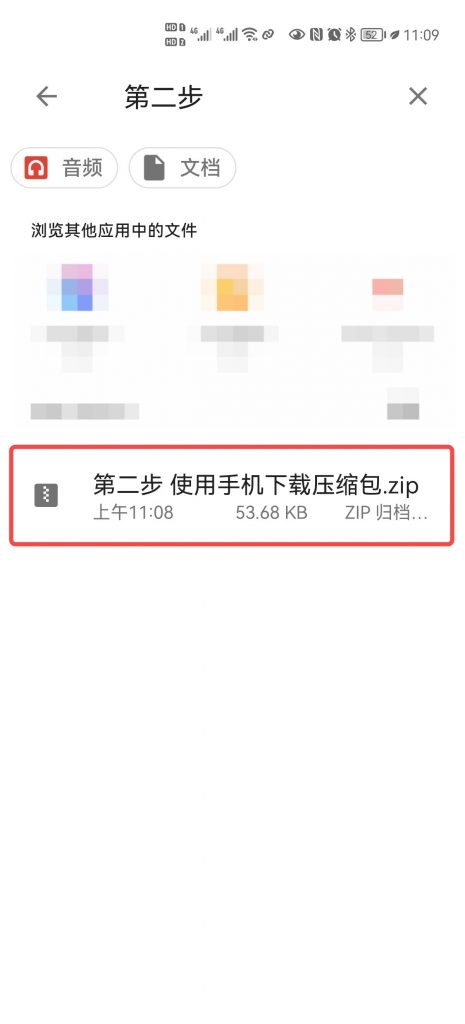一、操作前必读⚠️
- 此页面固件仅支持A80系列产品!
- 本次升级完成后,A80系列键盘可使用Beta版驱动程序。
- 注意,Beta版驱动仅适用L80/A80系列三模机械键盘,其它型号键盘请勿使用!否则,由此产生的售后问题需用户自负。
二、升级前的准备
- 电脑(Win系统)
- Android系统手机
- A80系列机械键盘(其它型号键盘请勿升级)
*请确保以上设备电量充足,以避免升级失败
*如您使用的是iOS系统的手机,请点击此处前往iOS版教程
三、为何键盘升级要进行两次
- 因A80系列键盘方案的特殊性,本次需要进行两次固件升级:一次电脑升级、一次手机升级。请您耐心按照下方教程进行操作即可,不便之处敬请谅解。
四、升级需要完成的四个步骤
- 下载用于升级的固件+驱动程序
请在此留下您的订单信息,获取A80固件升级安装包和驱动程序。
- 您获取的文件中,分为下图示的四个压缩包,您仅需按照步骤进行操作即可。
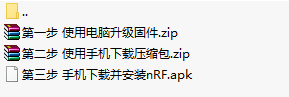
- 第二步压缩包、第三步安装包保存到手机备用:建议使用微信传输助手将安装包传输到手机(使用邮箱的文件中转站/QQ/其他聊天软件等方式传输亦可)。
- 第三步安装包下载并安装备用。
- 使用电脑进行第一次固件升级
- 将键盘底部开关拨至 “有线模式”
- 使用数据线将A80与电脑连接
- 打开压缩包:【第一步 使用电脑升级固件】(部分杀毒软件可能会报毒,将文件设置为信任即可)
- 打开【IQUNIX A80_202208.02.exe】进入固件升级程序,点击【开始更新】
- 当固件程序中显示【更新成功】后,此时键盘可能为无法使用状态(无法进行打字等操作),需使用手机,进行下一步固件升级后方可完成固件升级并恢复使用。
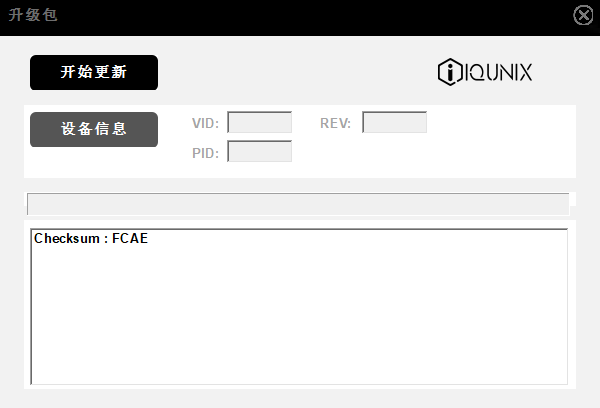
- 使用手机进行第二次固件升级
- 将键盘底部开关拨至“无线模式”,蓝灯慢闪时,按住Fn+1组合键5秒,键盘进入搜索模式(蓝灯快闪)。
- 如果手机蓝牙曾连接过需要升级的键盘,则需要去到手机蓝牙列表中“忽略此设备”
- 打开手机中的【nRF Connect】,在SCANNER列表中找到IQUNIX A80 BT1,点击【connect】进行配对。
*如未在列表中找到对应键盘设备,可以尝试以下操作
下拉进行刷新,再次搜索键盘设备
检查键盘是否处于匹配模式(蓝牙指示灯快闪)
检查键盘设备是否已经与手机蓝牙连接,如已连接,需要先忽略该设备
- 键盘跟软件配对完成后,点击App顶部tab中的【DFU】
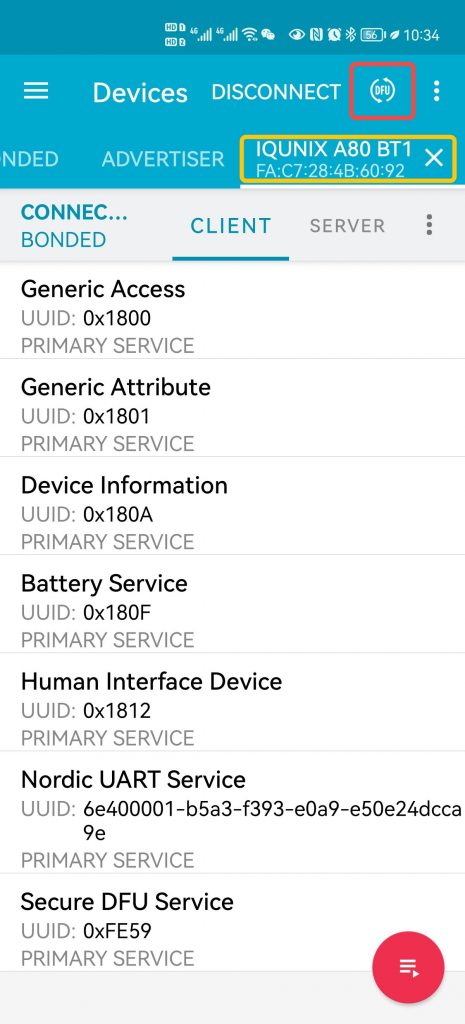
- 选中弹窗中的【Distribution packet(ZIIP)】,再点击OK
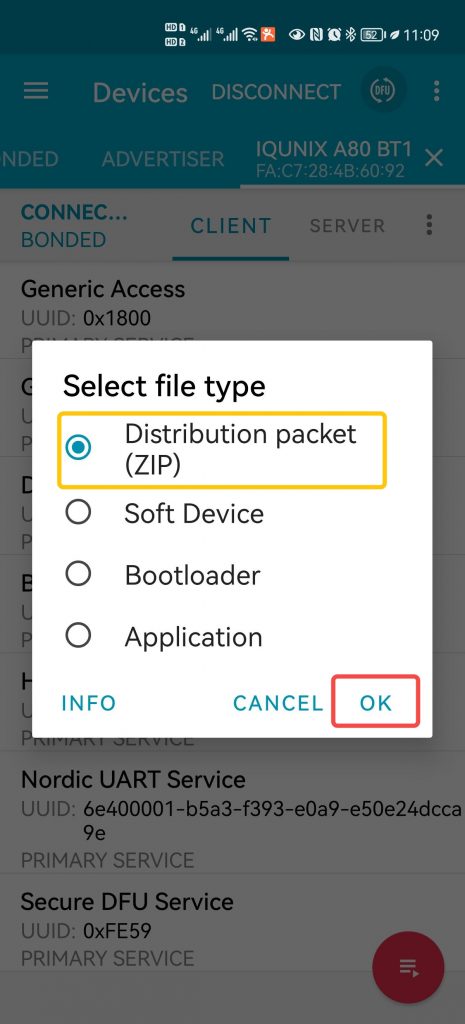
- 选择已下载好的文件【第二步 使用下载压缩包】(小技巧:可以使用搜索功能,搜索关键词“第二步”,快速提取目标文件)
- 此时键盘已准备更新
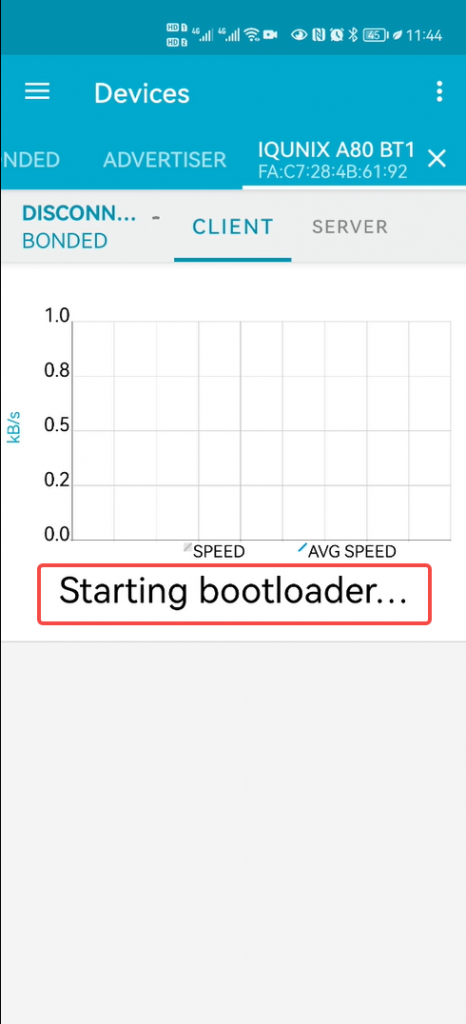
- 当表格中出现左图折线图和进度百分比时,证明键盘已成功进入升级程序。
- 在升级结束前,请勿使用或者关闭键盘以及对手机进行其他操作。
- 当表格中出现右图中的”Done”时,证明键盘已完成升级。
- 若在1分钟后,更新进度依然停留在”Connecting”,且图表中未出现折线图,则证明仍需进行下一步操作。此时点击关闭按钮。
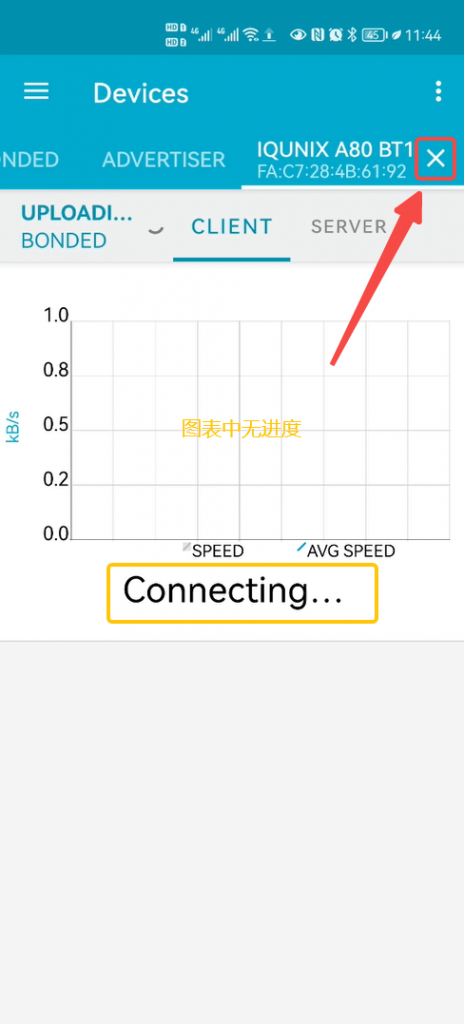
- 点击【SCANNER】,下拉刷新列表后,找到列表中的【DfuTarg】并点击‘CONNECT’
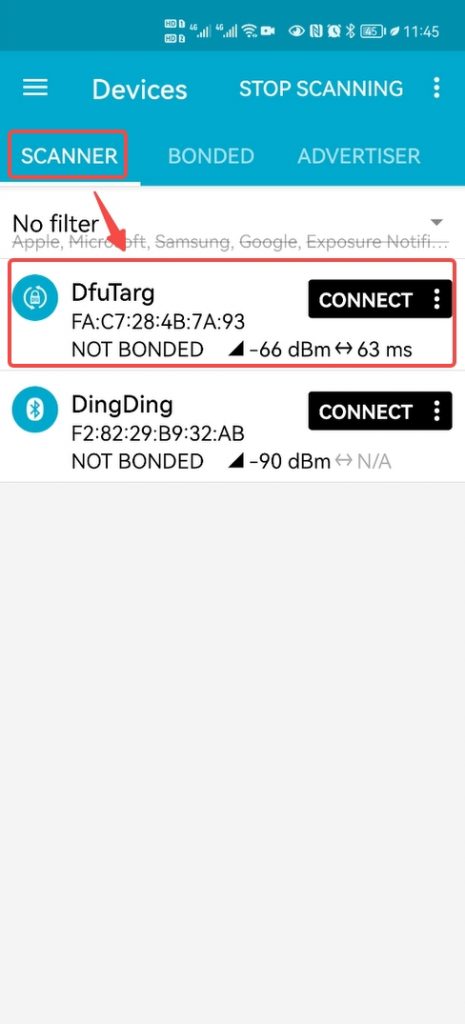
- 连接后,再次点击顶部【DFU】,使用同样的步骤,选取同一个文件进行更新。
- 当表格中出现左图折线图和进度百分比时,证明键盘已成功进入升级程序。
- 在升级结束前,请勿使用或者关闭键盘以及对手机进行其他操作。
- 当表格中出现右图中的”Done”时,证明键盘已完成升级。
五、恭喜,您已经完成固件升级的所有工作,打开文件夹【第四步 安装驱动】中的程序:【IQUNIX AL80.exe】,根据提示进行完成驱动安装,即可开始使用IQUNIX AL80驱动软件。
*若安装升级过程出现异常,请通过购买渠道联系售后客服咨询。
*本次驱动程序为Beta版,可能会存在一些问题 ,如您在使用中遇到问题或者是认为有需要优化地方,可发送邮件至:app@iqunix.com, 我们将收集您反馈的问题进行优化升级。感谢您对IQUNIX的支持!